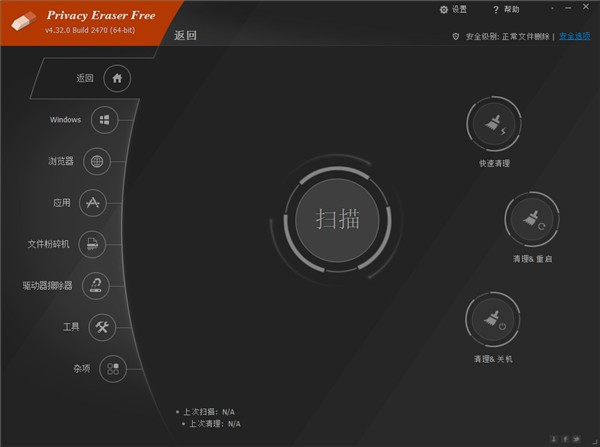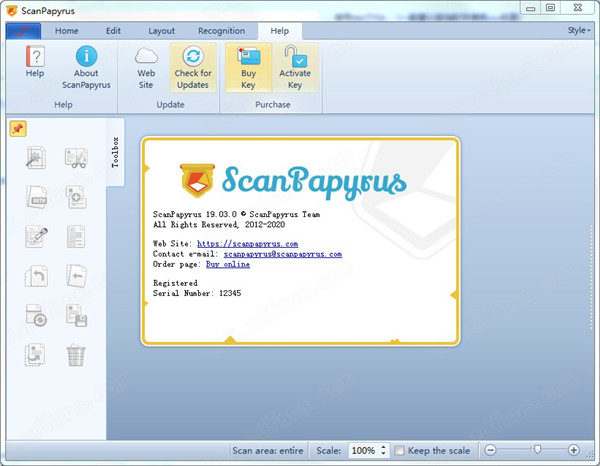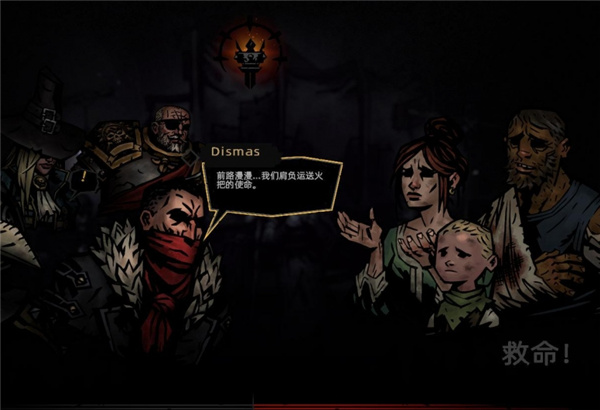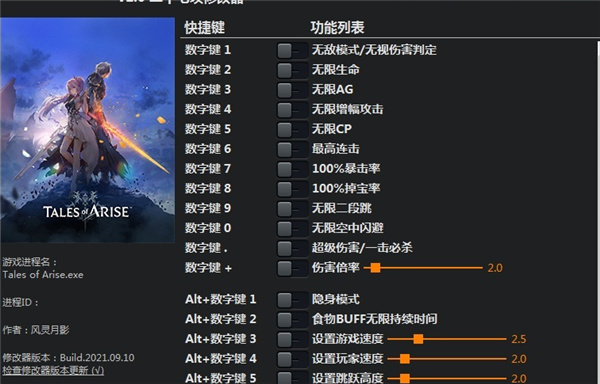Secure-PDF绿色破解版 v2.001下载(免注册)
Secure-PDF是一款非常实用的PDF文件加密处理软件,知识兔可以帮助用户加密、签名、添加水印和密码等操作,这样你就不需要担心文件的安全问题,毕竟,只有知道文件密码的人能打开这个PDF文件,对于一些保密性比较强的文件就可以通过知识兔这款工具加密,知识兔还能够进行PDF文档签名,知识兔从而有效保护用户文件安全。PDF格式在全球范围内用于分发以图形方式处理的文档,不管是在国内还是在国外,这一格式使用都非常广泛,但是编辑文档通常会带来高昂的成本,因为好的PDF编辑器非常昂贵;另一方面,较便宜的替代品缺少重要的功能来确保PDF的安全,例如通过加密、数字签名或添加水印,如果知识兔你此时正好需要一款比较好用的PDF加密工具,那么Secure-PDF知识兔这款软件就是你很不错的选择,该软件可以说是PDF文件的安全工具箱,知识兔包括PDF文档的加密和签名,加密功能非常出色,能够帮助用户安全对文件进行加密,采用高达256位的密钥强度(AES)加密你的PDF文档,在打开时,就需要添加密码才能将其打开。除此之外,还分享了数字签名功能,知识兔使用PKCS#12证书,你可以将数字签名分配给文档,或者通过签名图像对PDF文件签名。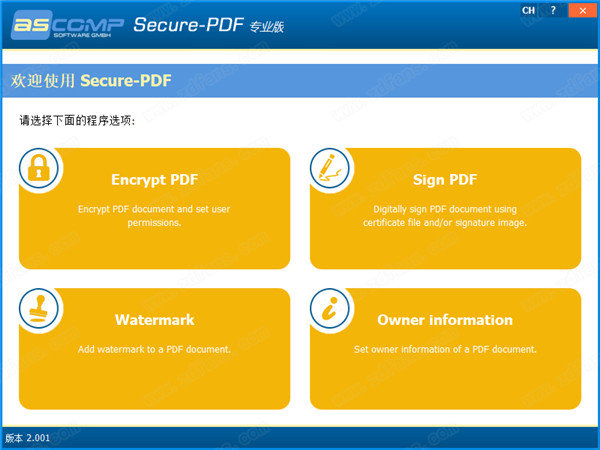
功能特色
1、加密文件
加密PDF文档并设置用户权限,其中内置了256位加密,提高文本安全
2、添加水印
将水印添加到PDF文档,知识兔可以将Logo图像添加到文档,确保文件唯—性
3、文件签名
使用证书文件、签名图像对PDF 文档进行数字签名,知识兔以满足众多用户需求
4、文档信息
设置PDF文档的所有者信息,知识兔可以的内容包括:设置作者、发行方、学科
5、禁止操作
如果知识兔不允许未经授权的用户查看,知识兔可以禁止编辑、打印、注释、添加表格等
使用说明
一、主菜单
本章分享有关Secure-PDF主菜单的信息。主菜单是启动程序后可以看到的视图。
主菜单分享对软件所有功能的访问。
1、菜单按钮
加密PDF
使用此按钮,您可以加载用于加密PDF文档的功能。
签名PDF
使用此按钮,您可以加载用于签署PDF文档的功能。
水印
使用此按钮,您可以加载用于向PDF文档添加水印的功能。
信息
使用此按钮,您可以加载用于定义PDF文档所有者信息的功能。
二、加密PDF
本章分享有关如何使用Secure-PDF加密PDF文档的信息。
1、加密PDF文档
确保安全PDF格式,最好使用PDF安全图格式。
步骤1:选择PDF文件
单击左下方窗格中的“选择PDF文档”以选择要加密的PDF文件。
步骤2:选择设定
在右窗格中,您可以找到各种加密设置,下面将对其进行说明。
主密码(master)
主密码(也称为权限密码)用于保护文档免受更改。这不会阻止在不输入密码的情况下打开PDF文档。如果知识兔要使用打开的密码保护文档,则必须使用“密码”选项打开PDF文档:
“权限密码(也称为主密码)需要使用密码来更改权限设置。使用权限密码,知识兔可以限制PDF中内容的打印,编辑和复制。收件人不需要密码即可在Reader或Acrobat中打开文档。他们确实需要密码来更改您设置的限制。”
加密强度
列表框加密强度设置加密的强度,知识兔从而设置与旧版Adobe Acrobat的兼容性。例如,“ Acrobat 9+(256位AES)”方法使用256位(AES)进行加密,并且知识兔受Adobe Acrobat 9.0及更高版本支持。
打开PDF文档的密码
如果知识兔要在打开文档之前提示PDF文档的用户输入密码,请选择此选项。
注意:建议同时使用两种密码:
“如果知识兔使用两种密码都保护PDF,则可以使用任一密码打开它。但是,只有权限密码允许用户更改受限制的功能。由于增加了安全性,因此设置两种类型的密码通常都是有益的。”
用户密码(打开)
用户密码(也称为打开密码)用于防止文档被打开。如果知识兔设置了用户密码,则只有在输入密码后才能访问文档的内容。
“文档打开密码(也称为用户密码)要求用户键入密码才能打开PDF。”
权限
您可以设置不同的权限以限制对某些内容或功能的访问。例如,您可以限制文档的打印,填写表单域或编辑PDF文件。
注意:如果知识兔通过输入主密码打开PDF文档,则可以更改所有权限设置并可以使用所有功能。通过输入用户密码(如果知识兔已分配)打开PDF文档或不输入密码而打开PDF文档(如果知识兔未分配用户密码)的用户将仅收到此处指定的权限。
加密
通过单击“加密”按钮开始加密过程。成功加密后,您可以通过单击“打开PDF文档”按钮,知识兔使用链接的PDF查看器打开新创建的文档。或者,您可以通过单击“打开输出文件夹”,知识兔使用链接文件浏览器打开保存PDF文档的文件夹。
三、签名PDF
数字签名PDF文档
Secure-PDF使得对现有的PDF文档进行签名以向用户确认文档的真实性成为可能。
步骤1:选择PDF文件
单击左下方窗格中的“选择PDF文档”以选择要签名的PDF文件,可帮助您选择PDF文档。
步骤2:选择设定
在右窗格中,您可以找到各种签名设置,下面对此进行了说明。
栏位说明
在此处输入描述过程的字段的描述(例如,“签名”或“数字签名”)。
签名文件
在此处指定用于证明文档的签名文件。签名文件必须为PFX文件格式(PKCS#12)。
注意:如果知识兔未选择签名图像,则必须指定签名文件。如果知识兔您没有签名文件,知识兔也可以仅以签名图像(未经认证)的形式进行签名。但是,既不能指定签名文件也不能指定签名图像。
签名文件密码
在此处输入PKCS#12签名文件的密码。
签收原因
(可选)您可以指定签署PDF文档的原因。例如,知识兔可以在Acrobat Reader中调用此信息和其他信息。
签名位置
在此处输入签名的位置。
联系信息
如果知识兔需要,您可以输入联系信息,知识兔以便用户可以与您联系。
签名图片
选择PNG,JPG,GIF,TIFF或BMP文件格式的签名图像也是可选的。您可以单击“设置签名图像位置”按钮,将选定的签名图像移动到任意位置,并将其放大或缩小为任意尺寸,知识兔以将其放置在文档的任何页面上。
注意:如果知识兔不使用签名图像,则会为所选的PDF文档分享不可见的签名。就像可见签名一样,知识兔可以在Adobe Acrobat Reader中调用它。如果知识兔您没有签名文件,知识兔也可以仅以签名图像(未经认证)的形式进行签名。但是,既不能指定签名文件也不能指定签名图像。
标志
通过单击“签名”按钮开始签名过程。成功签名后,您可以通过链接的PDF查看器通过单击“打开PDF文档”按钮来打开新创建的文档。或者,您可以通过单击“打开输出文件夹”,知识兔使用链接文件浏览器打开保存PDF文档的文件夹。
下载仅供下载体验和测试学习,不得商用和正当使用。